 Docker
Docker[docker] ボリュームマウントとバインドマウントの違い
概要 dockerではコンテナを削除するとデータが消えてしまうが、データを永続化することでコンテナが削除されてもデータを残すことができる。 データの永続化にはボリュームマウントとバインドマウントがあり、データが保存される場所が異なる。公式では、データの移行やバックアップが容易なボリュームマウントが推奨されている。ただし、開発環境ではファイルの変更をリアルタイムで反映できるバインドマウントを使うのが...
 Docker
Docker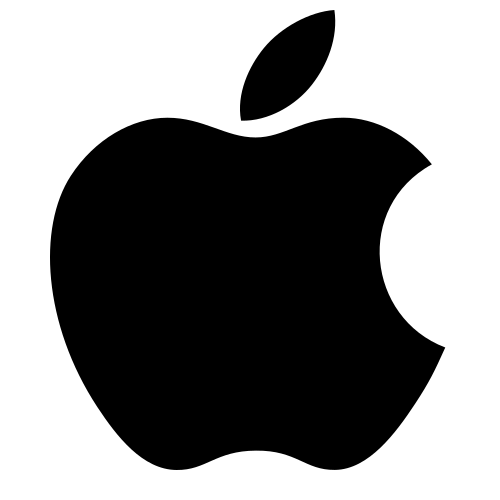 Mac
Mac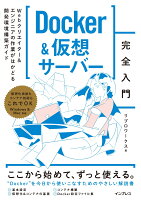 サーバ(書評)
サーバ(書評)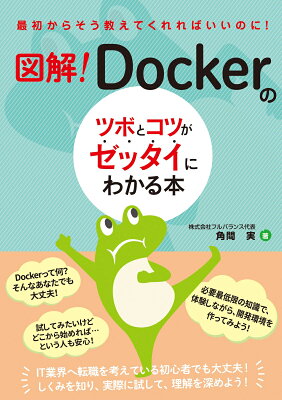 サーバ(書評)
サーバ(書評) React(書評)
React(書評) JavaScript(書評)
JavaScript(書評) サイト運営(書評)
サイト運営(書評)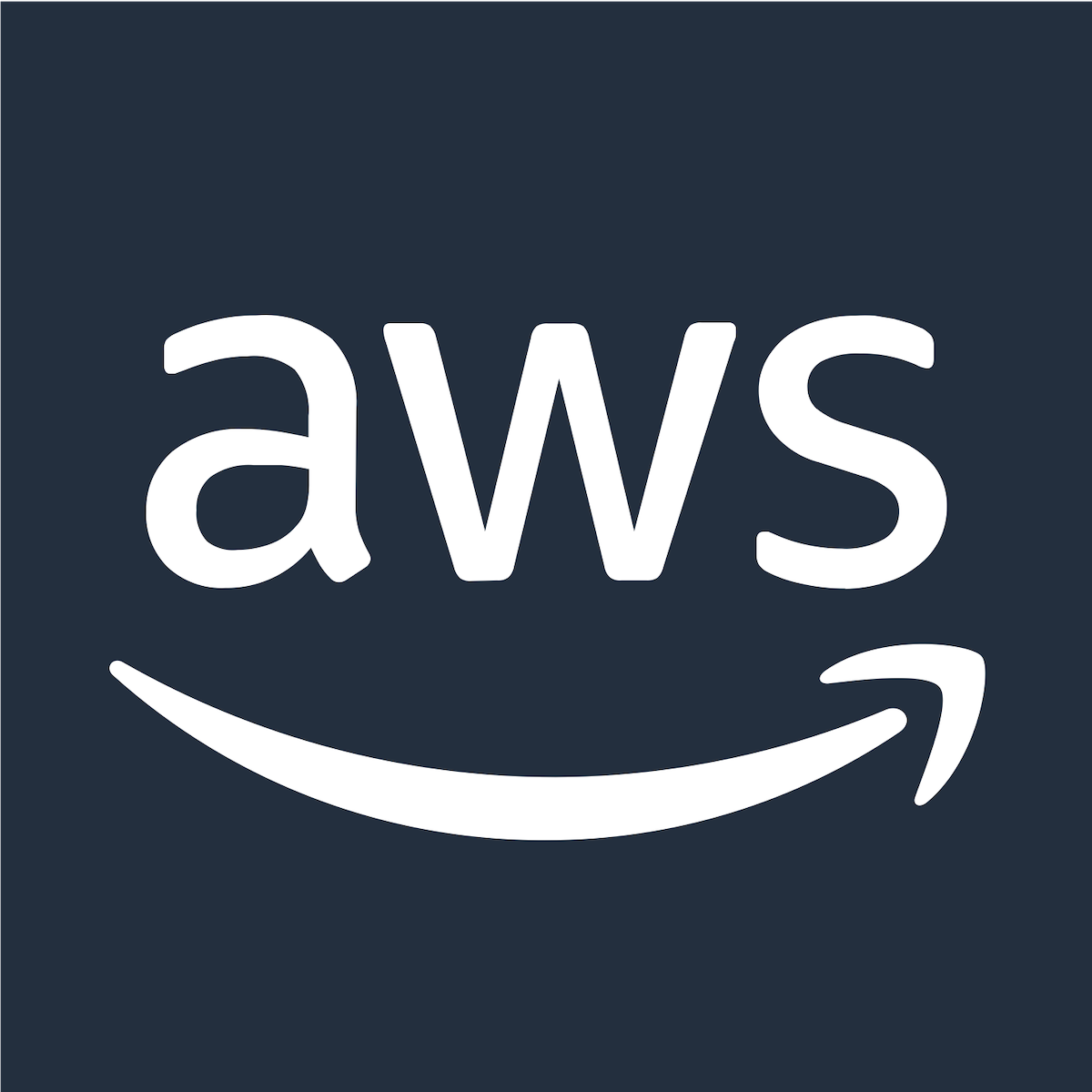 AWS
AWS サーバ(書評)
サーバ(書評) サイト運営(書評)
サイト運営(書評)